- Jan 29 Sun 2023 16:18
 部落格喬遷
部落格喬遷
- Oct 20 Sun 2019 04:26
 英文老師的好幫手~10個好用的應用程式
英文老師的好幫手~10個好用的應用程式
我嘗試做行動學習已經有一段時間,時間久了,累積了一些經驗,常常會忘記自己是初學者時的徬徨與困惑。之前與其他老師聊天時,老師們有時候會問他們也想做做看,但是不知道要從何開始,是不是有一些好用的Apps可以推薦給他們?所以我以個人有限的經驗,整理出這份清單「英文老師的好幫手─10個好用的應用程式」,除了獻給這學期在本校成立的「資訊科技融入教學」社群之外,也一起分享給有興趣嘗試數位學習的老師們。
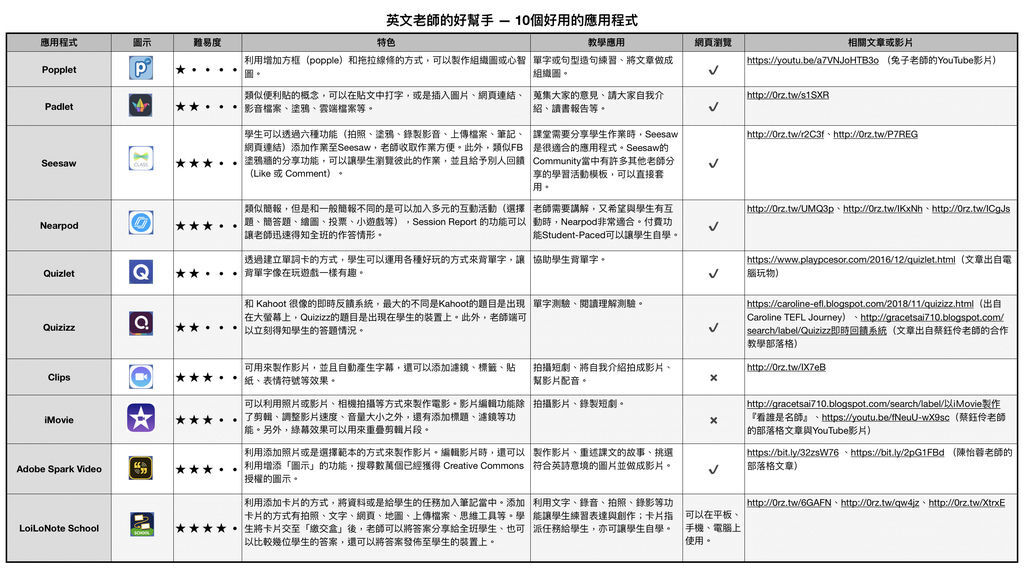
![]() Numbers 檔案在此下載:https://drive.google.com/file/d/1ylGSpsKUo1wlZyLNiIJLd0XBfGHF2FSX/view?usp=sharing
Numbers 檔案在此下載:https://drive.google.com/file/d/1ylGSpsKUo1wlZyLNiIJLd0XBfGHF2FSX/view?usp=sharing
![]() Excel 檔案在此下載:https://drive.google.com/file/d/1CNqTgsWzlcVweeWlf8fY8EomEG_z_TgV/view?usp=sharing
Excel 檔案在此下載:https://drive.google.com/file/d/1CNqTgsWzlcVweeWlf8fY8EomEG_z_TgV/view?usp=sharing
![]() PDF檔在此下載:https://drive.google.com/file/d/1brJwWieOe3Wzs6fZTNgkadpDRUHW8_W6/view?usp=sharing
PDF檔在此下載:https://drive.google.com/file/d/1brJwWieOe3Wzs6fZTNgkadpDRUHW8_W6/view?usp=sharing
- Dec 10 Sat 2022 12:58
Wordwall 的英文課堂小妙用!
Wordwall 這個數位互動平台已經存在 6 年,這兩三年因為疫情的關係,許多老師對於使用數位平台更具信心,也因此催化老師們的學習動能,積極嘗試不同數位工具,希望提升教學效能。Wordwall 就是最近變得非常受歡迎的平台。
Wordwall 和 Kahoot, Quizizz, Blooket, Gimit 等即時反饋系統十分類似,答題者輸入答案後,可以快速得知結果,找出學習盲點或弱處,然後藉由一次又一次的反覆練習,精熟原本記不住或沒學會的知識內容。
提到反覆練習,人非機器,單純的練習是枯燥乏味的,透過多元互動讓學習者保持興趣與專注的工具就應運而生,尤其現在手機遊戲設計得無比精彩,課堂教學該如何與手機競爭學生的注意力?除了講述之外,偶爾也需要在教學百寶袋中放幾個寶,以應各種教學場合之需。教學的過程中照顧到學生的情意層面,其重要性應該不亞於知識傳授。這些數位工具的存在,很大一部分也是希望學生不要抗拒學科知識,讓學生感受到學習的內容有一點趣味性,學習並非他們所認知的那麼無聊。
🚀 Worwall 有哪些特色?
根據個人的使用經驗,我將 Wordwall 的特色整理如下:
1️⃣ 模板選擇多,不同模板間切換容易,所以老師只需設計一個活動,就可以有不同的互動方式(例如:傳統的「測驗」或「填字遊戲」,或是較偏向遊戲的「迷宮追逐」)。
2️⃣ 免費版可創建 5 個活動,個人使用經驗是用到第 8 個活動才需要付費,否則就無法繼續創建新活動,就算刪掉活動也沒有用,系統還是會將刪掉的活動算進使用額度。
3️⃣ 費用若月繳,一個月 $80 左右,不算太貴,而且可以無限創建活動。年繳雖然打九折,但是因為我認為寒暑假使用的機會少,所以學期中付費使用的幾個月加起來,未必比年繳不划算。
4️⃣ 提供使用者不同語言,有中文可以選擇,這對不習慣使用英文平台的老師十分友善。大多數的數位平台都是英文介面,這讓許多有心數位教學的老師望之卻步,但是 Wordwall 提供了英文之外的諸多選擇(雖然它的中文有時會讓我看得一頭霧水)。
- Aug 19 Fri 2022 09:55
簡報互動數位工具 Pear Deck, Nearpod, Genially 比較
Google 近日將第三方教育工具的外掛程式整合在 Google Classroom 內(僅限有付費的 Teaching and Learning Upgrade 以及 Google Workspace for Education Plus 才有),以往一些相當受歡迎的平台或應用程式如 Kahoot, Edpuzzle, Wordwall, Nearpod, Pear Deck ...... ,老師如果要將作業派送至 Google Classroom,必須先離開 Google Classroom 至該應用程式設定,設定完成再將作業派送至 Google Classroom 中,等於多了一道手續。
現在這些應用程式與 Google Classroom 整合在一起後,老師在 Google Classroom 內就可以直接啟動這些應用程式,直接派送作業。學生完成之後,分數會自動顯示在 Google Classroom 。這對師生而言是一大福音,因為老師可以運用這些各有特色的應用程式進行多元評量,或提供多元學習教材,而學生只要一鍵登入 Google Classroom,就可以在 Google Classroom 內使用這些應用程式,省掉以往多次登入不同平台與應用程式的麻煩。有興趣的老師請參考以下這支 Google for Education 提供的英文簡介影片:
目前提供 18 個應用程式(請見下圖),會因為使用地區不同而有數量差異:
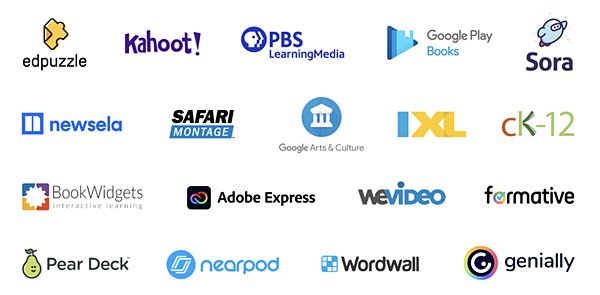
有一些應用程式經過過去兩年的線上教學,許多老師的數位能力不斷精進,所以可能已經相當熟悉。其中, Genially 也許是大家相對陌生的,但是我個人使用後,相當喜歡它的互動設計與選擇眾多的模板(乍看之下會有 Canva 的既視感)。這是一個適合在做簡報時,加入互動設計與動畫的應用程式,它提供各式各樣的模板(簡報、資訊圖表、互動式圖片.......等,見下圖)讓使用者直接套用或修改,而且介面中還有許多視覺效果與圖庫、地圖、圖表等功能,讓使用者能快速設計出互動元素或動畫,完成之後還可以分享至社群媒體。若應用在教學,可以讓原本較為靜態的簡報,多了不少互動的可能性。
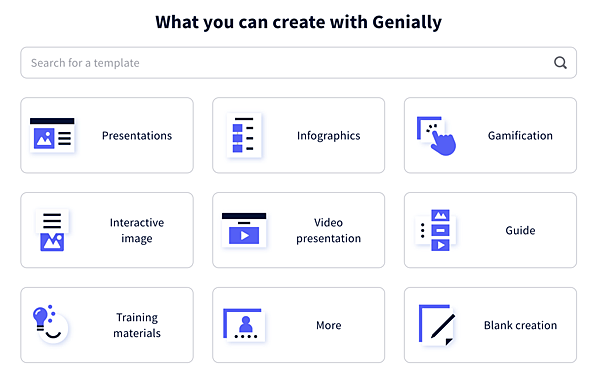
- Feb 23 Wed 2022 00:52
用 Pages 做英文讀本的 Reading Journal(2022年版本)
前言
用 Pages 做英文讀本的 Reading Journal!
好熟悉的主題,沒錯,兩年前同樣在多元選修課上,我也帶學生做了一模一樣的學習活動,請參考此篇網誌「用 Pages 做英文讀本的 Reading Journal」。
在一整個學期、每週兩節課的多元選修課上,我通常安排幾個教學主題,然後根據主題設計聽說讀寫的教學活動,讀本閱讀就是其中之一。
110 學年上學期的多元選修,我進行了「個人電子書與影片製作」、「主題式國際交流」、「認識重要議題與省思」、「英文讀本閱讀」、「統整學習歷程與準備期末成果展」等幾個主題。這幾個主題所結合的英語能力與融入的數位工具如下圖所示:

教材
讀本閱讀使用的教材仍是 Two Worlds 這本書,原因有三:
1. 文句淺顯易懂,字彙難度對剛從國中升上來的高一生很友善,非常適合作為引領學生進入小說世界的橋樑書。
2. 全書有三個故事,三個故事彼此相關,又可以獨立分開閱讀,閱讀時間長短可視教學時數調整,可以綿延至一整個學期,也可以選擇學期中的幾週。「進可攻、退可守」,師生的壓力不會太大。


